Cách chuyển tiếp mà không cần mở cửa cho tin tặc
Chuyển tiếp cổng cho phép bạn hướng lưu lượng truy cập đến một cổng nhất định trên bộ định tuyến tới thiết bị đã chọn trên mạng của bạn. Nếu bạn đang sử dụng bất kỳ loại máy chủ nào như email và chơi game, bạn sẽ muốn học cách chuyển tiếp để các phần mềm này hoạt động trên máy của bạn.
Nếu chuyển tiếp cổng không được bật, lưu lượng truy cập cho các máy chủ này sẽ bị kẹt tại bộ định tuyến của bạn và nó sẽ không bao giờ đến được thiết bị mong muốn trên mạng cục bộ của bạn. Với tất cả các hướng dẫn chuyển tiếp cổng hiện có, thật dễ dàng để thiết lập nó trên bộ định tuyến của bạn bất kể bạn có bộ định tuyến nào.
Trong khi làm như vậy, bạn sẽ muốn đảm bảo rằng bạn thiết lập chuyển tiếp cổng theo cách mà nó chỉ cho phép một số địa chỉ IP nhất định truy cập các cổng đó. Bạn không muốn bất kỳ ai trên Internet có thể truy cập các cổng đang mở của bạn.
Nội dung bài viết
Gán một địa chỉ IP tĩnh cho thiết bị của bạn
Trước khi tiếp tục và bật chuyển tiếp cổng trên bộ định tuyến, bạn cần gán một IP tĩnh cho máy của mình. Đó là bởi vì khi bạn chuyển tiếp một cổng, bạn cần chỉ định địa chỉ IP của thiết bị nơi lưu lượng truy cập sẽ được chuyển đến. Đây phải là thiết bị bạn muốn nhận lưu lượng truy cập.
- Trên máy tính Windows của bạn, nhấn Windows + R các phím cùng một lúc, gõ cmd, va đanh Đi vào.
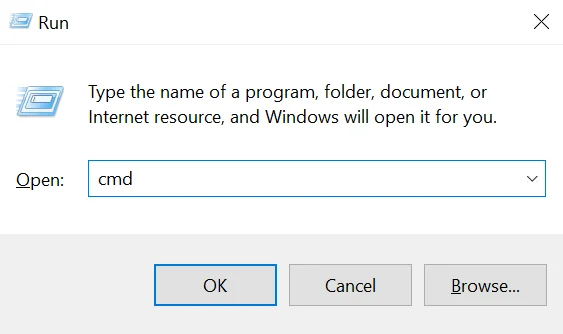
- Khi cửa sổ Command Prompt khởi chạy, hãy nhập lệnh sau và nhấn Đi vào. Nó sẽ hiển thị trạng thái mạng của bạn.
ipconfig / all
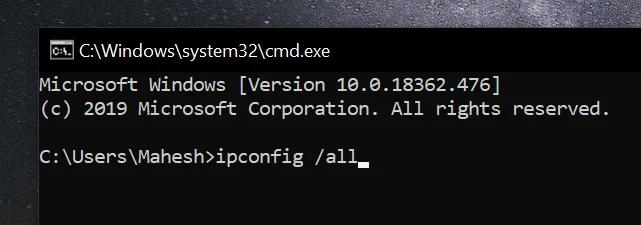
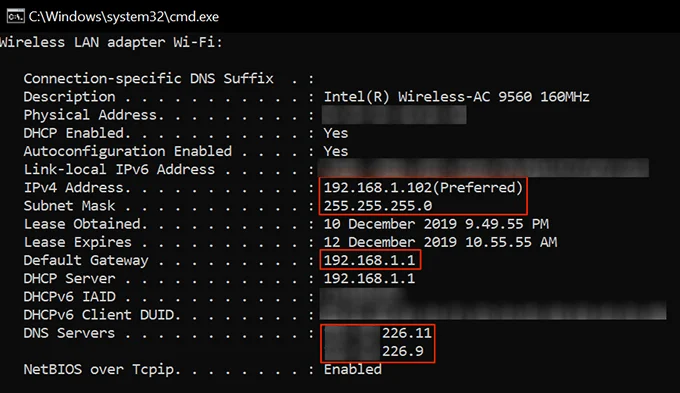
- Sử dụng hộp tìm kiếm Cortana để tìm kiếm và mở Bảng điều khiển. Bấm vào Xem trạng thái mạng và phiên làm việc trên giao diện chính.
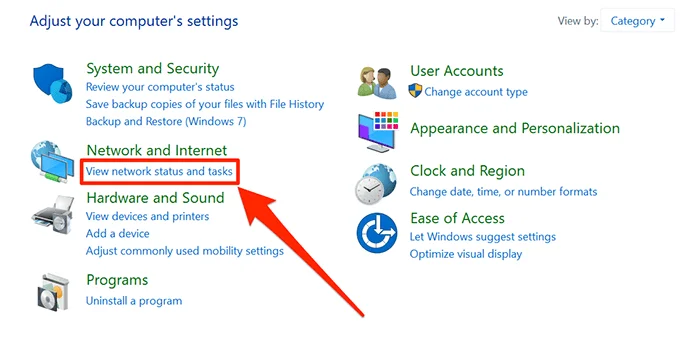
- Tìm và nhấp vào tùy chọn có nội dung Thay đổi cấu hình bộ chuyển đổi trong thanh bên trái.
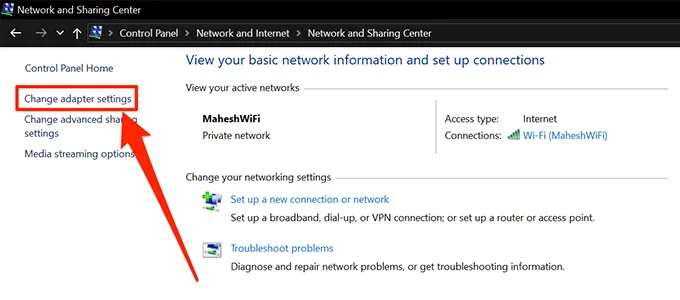
- Nếu bạn có nhiều bộ điều hợp mạng, bạn sẽ thấy tất cả những bộ điều hợp đó trên màn hình này. Bạn muốn nhấp chuột phải vào liên kết bạn sử dụng để kết nối Internet và chọn Tính chất.
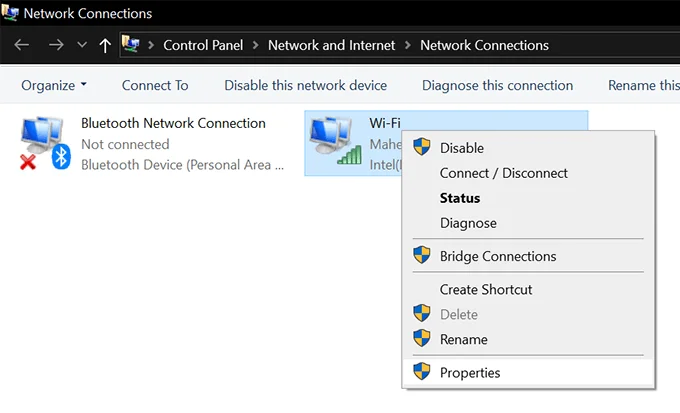
- Trên màn hình sau, hãy chọn tùy chọn cho biết Giao thức Internet Phiên bản 4 (TCP / IPv4) và sau đó nhấp vào Tính chất cái nút.
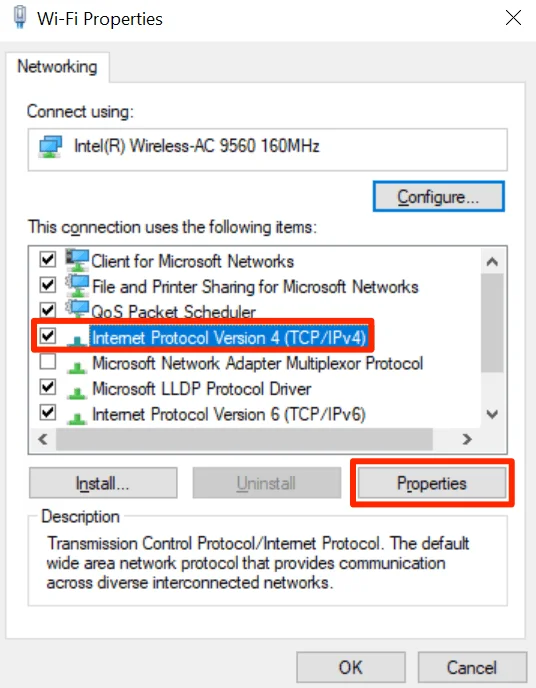
- Màn hình sau đây cho phép bạn gán một địa chỉ IP tĩnh cho máy tính của mình. Bật tùy chọn cho biết Sử dụng địa chỉ IP sau và nó sẽ cho phép nhập các giá trị của bạn vào các trường đầu vào.
- Điền vào các trường với các giá trị bạn đã ghi chú trước đó từ cửa sổ Dấu nhắc Lệnh trong hướng dẫn này.
- Nhấp chuột đồng ý để lưu các thay đổi.
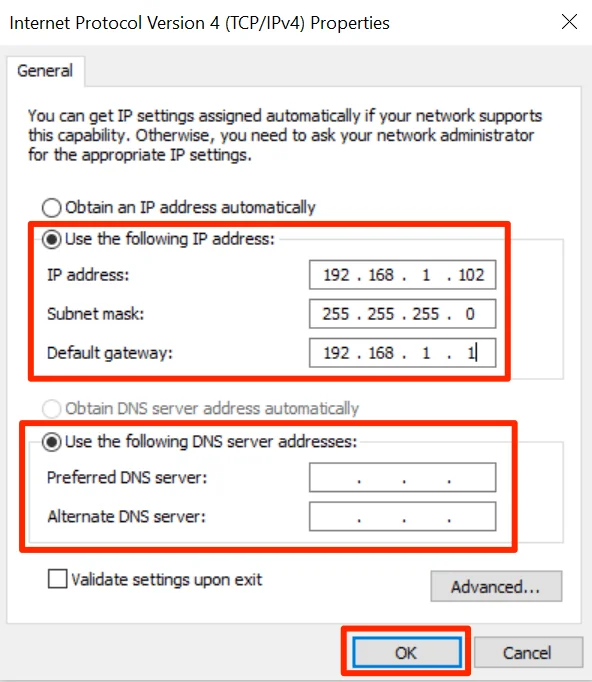
Trong khi gán địa chỉ IP cho máy tính của mình, bạn muốn đảm bảo rằng địa chỉ đó cách xa dải địa chỉ IP hiện tại của bạn một chút. Đó là bởi vì nếu bạn khởi động lại máy, bộ định tuyến của bạn có thể gán địa chỉ IP đã chọn của bạn cho một thiết bị khác trên mạng của bạn, điều này sẽ gây ra xung đột IP trên hệ thống của bạn.
Để an toàn, nếu địa chỉ IP hiện tại của bạn là 192.168.1.105, chỉ định một cái gì đó như 192.168.1.140 tới máy tính của bạn. Điều này sẽ ngăn chặn xung đột IP.
Cách chuyển tiếp trên bộ định tuyến của bạn
Bây giờ máy tính của bạn đã được gán một IP tĩnh, bạn có thể tiếp tục và chuyển tiếp các cổng bằng cách sử dụng các bước chuyển tiếp hướng dẫn của chúng tôi bên dưới.
Các bước sẽ hơi khác nhau tùy thuộc vào bộ định tuyến bạn sử dụng. Tuy nhiên, bạn sẽ có thể tìm thấy các tùy chọn bạn cần vì chúng sẽ có tên tương tự.
- Truy cập trang cài đặt bộ định tuyến của bạn, trang này thường được đặt tại 192.168.1.1.
- Đăng nhập vào bộ định tuyến của bạn bằng thông tin đăng nhập mặc định, nếu bạn chưa thay đổi chúng. Điều này nên được quản trị viên và quản trị viên cho cả hai trường.
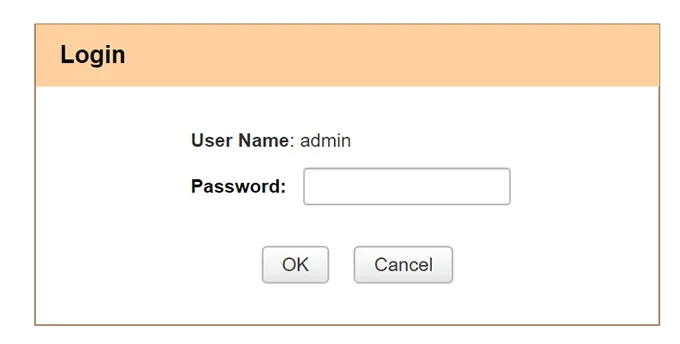
- Bấm vào Chuyển tiếp ở trên cùng để mở màn hình cài đặt chuyển tiếp.
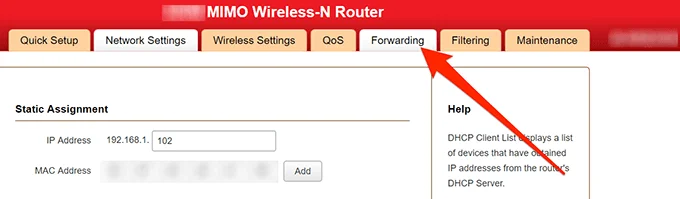
- Bấm vào Cổng chuyển tiếp trong thanh bên trái và bạn sẽ có thể chuyển tiếp. Nhập các chi tiết sau vào các trường nhất định trên màn hình của bạn.
Khởi động cổng – nhập điểm bắt đầu của các cổng bạn muốn chuyển tiếp
Cổng kết thúc – kết thúc phạm vi các cổng của bạn
IP LAN – nhập địa chỉ IP tĩnh của máy tính của bạn
Giao thức – bạn có thể chọn theo yêu cầu của bạn. Nếu bạn không chắc chắn, hãy chọn Cả hai.
Kích hoạt – đánh dấu vào ô - Cuối cùng, nhấp vào đồng ý ở dưới cùng để lưu các thay đổi.
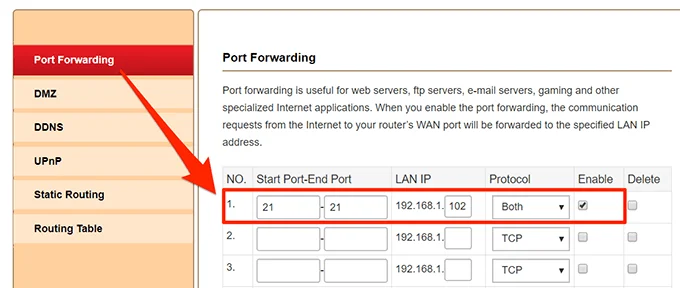
Các cổng bạn đã chọn hiện đã được chuyển tiếp đến địa chỉ IP được chỉ định của bạn. Bất kỳ lưu lượng nào được gửi đến các cổng đó trên mạng của bạn sẽ được định tuyến trực tiếp đến IP LAN của máy tính của bạn.
Các ứng dụng hoặc phần mềm yêu cầu bạn chuyển tiếp hiện sẽ hoạt động mà không gặp bất kỳ sự cố nào.
Hạn chế địa chỉ IP sử dụng cổng mở
Bất kỳ ai trên Internet cũng có thể truy cập các cổng bạn đã chuyển tiếp. Bạn muốn hạn chế quyền truy cập để chỉ một số địa chỉ IP được phép mới có thể sử dụng các cổng đó.
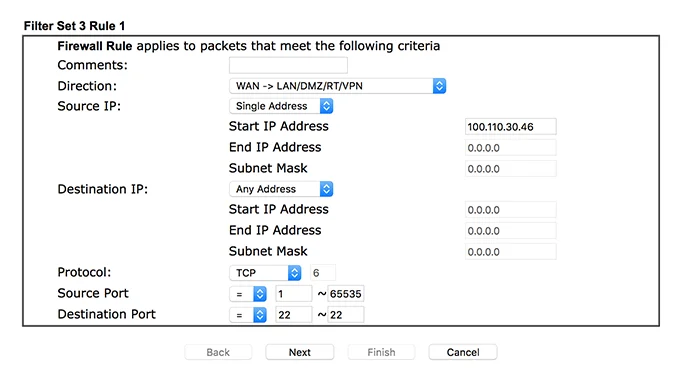
- Chọn Vượt qua ngay lập tức và nhấp vào Kế tiếp và Hoàn thành.
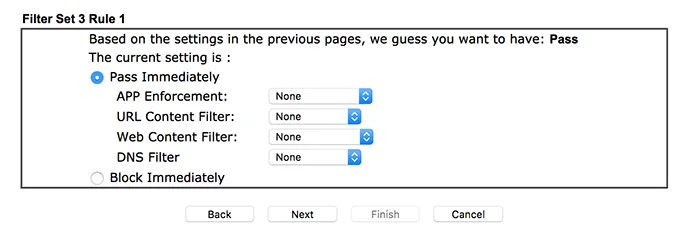
- Tạo quy tắc bộ lọc mới và nhập cổng của bạn vào Cảng đích cái hộp. Bấm vào Kế tiếp và lựa chọn Chặn ngay lập tức.
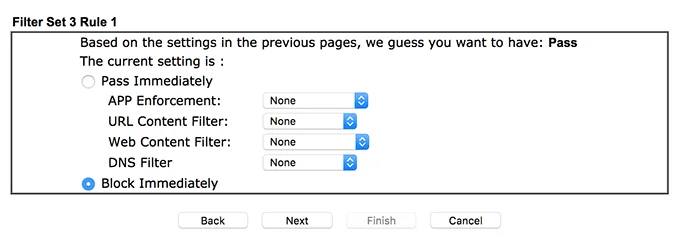
Đảm bảo các quy tắc theo thứ tự như bạn đã tạo trong các bước trên.
Quy tắc đầu tiên sẽ xác minh địa chỉ IP và chỉ cho phép nó vượt qua nếu đó là một trong những IP bạn đã cho phép. Nếu IP không khớp, quy tắc tiếp theo sẽ áp dụng để chặn tất cả lưu lượng truy cập vào cổng được chỉ định của bạn.

